使用过演示文稿的朋友们都知道,常常会在幻灯片的内容上使用超链接可以快速翻到需要的那一页幻灯片。下面小编就来告诉大家如何在WPS演示中使用超链接的命令,一起来看看吧。新建默认模板wps演示文稿,内容版式为空白版式。单击在线素材中的目录项,单击目录选项卡,选中其中一种目录,右击选择快捷菜单中的“插入&rd......
wps制作自动统计的月库存表实例教程
很多网友不知道如何自己制作属于自己的“表格”,模板的表格虽然好,但是毕竟不能满足自己的实际需要,想修改吧~!又不会或者模板本身都有保护,无法下手等等……今天菜鸟我就来把自己简单的库存表制作方法分享给大家。
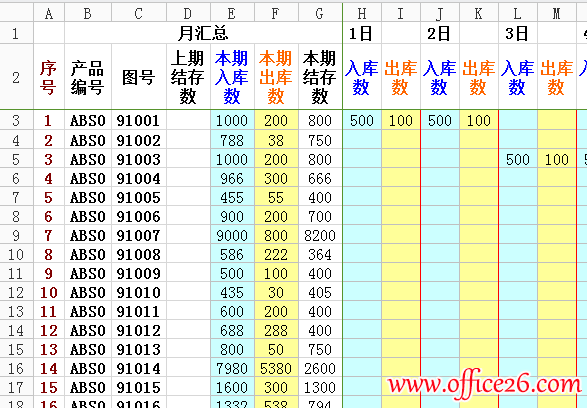
基本步骤如下:
1.首先要设定一个适合自己需要的表格模板,下图左边是每种物品的“入库”、“出库”和“结存”的月汇总,右边则是每种物品每月按日期记录的明细账。其中左侧的“入库”或“出库”月汇总填充颜色是和右侧的“出库数”或“入库数”明细账填充颜色相同,以方便查看,可以选择自己喜欢的颜色填充。
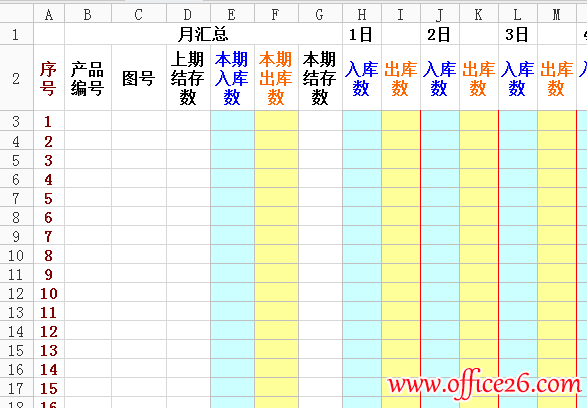
2.有了表格模板之后,我们就一步一步来完善,图中从H列到BS列共64列,用意是假设H列和I列为月初第一天,H列为“入库数”,I列为“出库数”;J列和K列为第二天;L列和M列为第三天……以此类推直到BP和BQ列为月末最后一天,而BR为“盘盈”,BS为“盘亏”。
3.列这么长的表格操作起来很不方便,那么我们就要用到WPS表格的“窗口冻结”功能来实现方便操作。
方法是选,H3单元格,选择“视图”选项卡,单击“冻结窗格”。
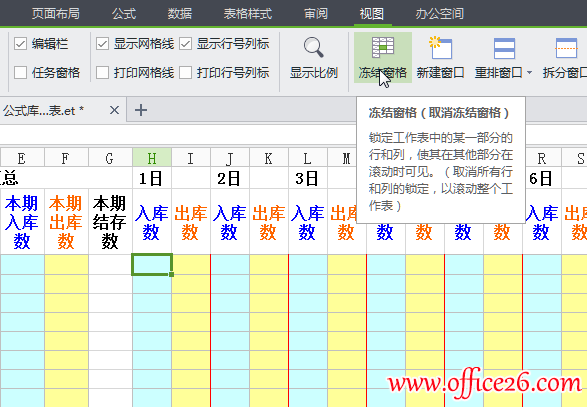
通过“窗口冻结”功能以后我们可以看到月汇总区和相对应的明细账分得很清晰明了,包括表头名称也很美观,可以利用表格的“滚动键”操作起来很便。

4.再好的模板都要运用才知道好坏,那我们就随意地添加一些内容和数据来检测
一下,我们分别在月汇总区和相对应的明细账数据区添加有效的内容和数值。
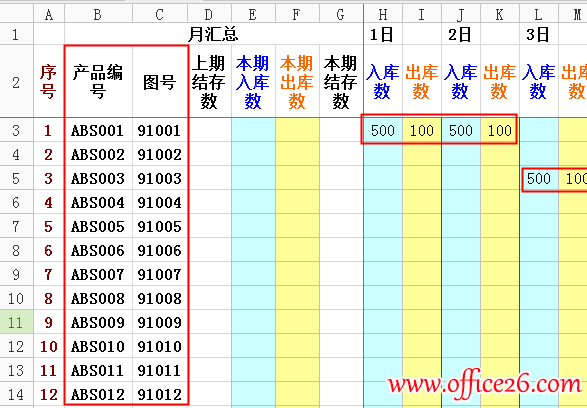
5.有了有效的数据以后,接下来要做的就是如何运用“函数公式”来实现自动统计一大堆的数值了。首先我们在E3中设置“本期入库数”的月统计。
1)输入公式:=SUMPRODUCT((MOD(H3:BS3),2)=0)*H3:BS3)
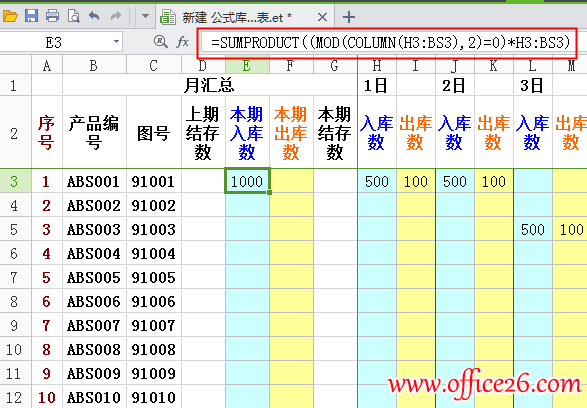
公式的作用其实是每隔N列求和,此处N=2。还可用下面的公式:
=SUMIF(H$1:BS$1,">0",H3:BS3)
或下面的数组公式,按Ctrl+Shift+Enter结束:
=SUM(IF(MOD(COLUMN(H3:BS3),2),,H3:BS3))
2)公式中用到的函数说明;
①函数SUMPRODUCT
意义:在给定的几组数组中,将数组间对应的元素相乘,并返回乘积之和。语法 :
SUMPRODUCT(array1,array2,array3, ...)
参数array1,array2,array3, ... 为 2 到 30 个数组,其相应元素需要进行相乘并求和。数组参数必须具有相同的维数,否则函数 SUMPRODUCT 将返回错误值“#VALUE!”。
函数 SUMPRODUCT 将非数值型的数组元素作为 0 处理。
②函数MOD
意义:返回两数相除的余数。结果的正负号与除数相同。 语法:
MOD(number,divisor)
参数 number 为被除数,divisor 为除数。说明:
如果 divisor 为零,函数 MOD 返回错误值 #Div/0!。 函数 MOD 可以借用函数 INT 来表示:
MOD(n, d) = n - d*INT(n/d)
6.同样在F3单元格设置“本期出库数”月统计的公式:
=SUMPRODUCT((MOD(H3:BS3),2)=1)*H3:BS3)
用意同上。此处也可以下面的公式:
=SUMIF(H$1:BS$1,"",H3:BS3)
或下面的数组公式,按Ctrl+Shift+Enter结束:
=SUM(IF(MOD(COLUMN(H3:BS3),2),H3:BS3),)
7.想要算出“本期结存数量”就要在G3中输入简单的“加,减”就好了,如上图“D3+E3-F3”,上期结存数+本期入库数-本期出库数的结果就是“本期结存数”。
8.运算公式全部设定好以后,选中“E3:G3”区域,点击“+”号下拉填充公式,拉到你自己需要的位置即可。
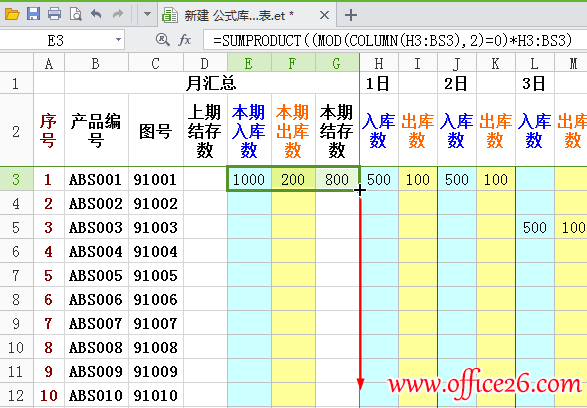
9.下拉填充公式以后我们得到就是一张完整的“自动生成月库存统计表”,亲们
你会了吗?
相关文章





